win10系统电脑的鼠标图标怎么修改
我们在使用电脑的时候,鼠标的图标总是一个样子,想要修改的个性一些,该怎么操作呢?今天就跟大家介绍一下win10系统电脑的鼠标图标怎么修改的具体操作步骤。
1. 打开电脑,进入桌面,点击左下角的“开始”图标。

2. 在打开的菜单中,点击左侧的齿轮图标,进入“设置”。

3.如图,在打开的“Windows设置”页面,找到“个性化”选项,打开。
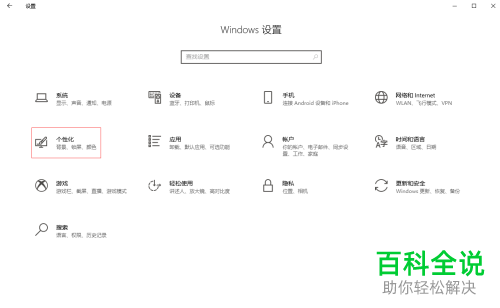
4. 如图,在打开的个性化设置页面,点击左侧的“主题”选项。

5. 如图,在打开的右侧页面,点击下方的“鼠标光标”选项。
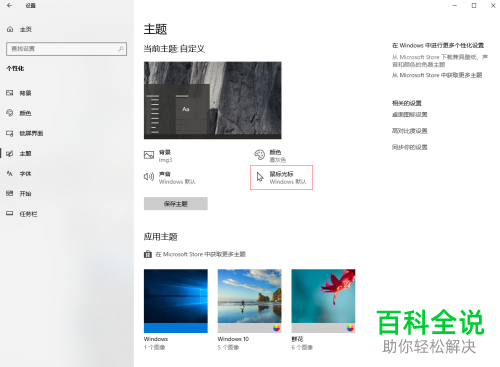
6. 如图,在弹出的“鼠标属性”窗口中,上方切换到“指针”选项下,选择自己想要设置的鼠标图标。
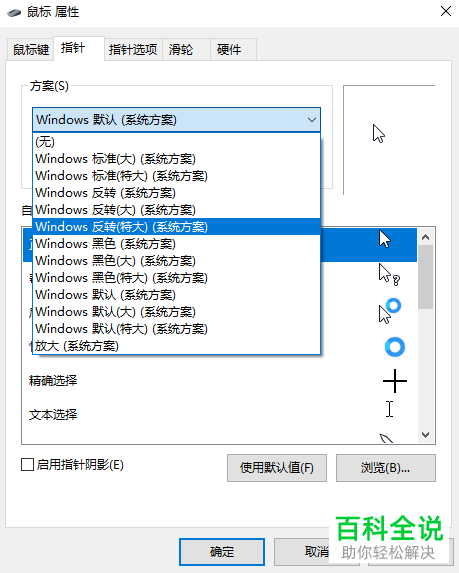
7. 设置好之后,点击底部的确定按钮即可。
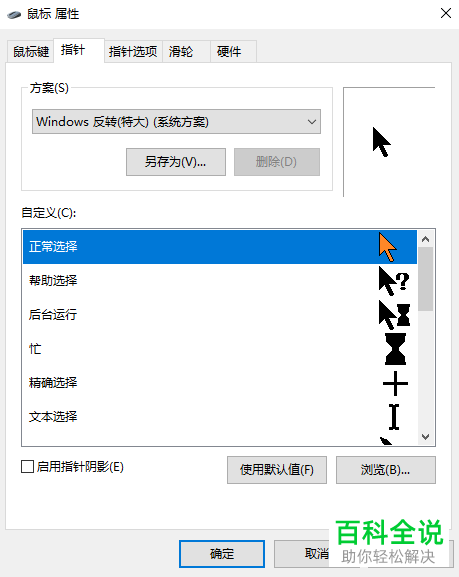
以上就是win10系统电脑的鼠标图标怎么修改的具体操作步骤。
赞 (0)

